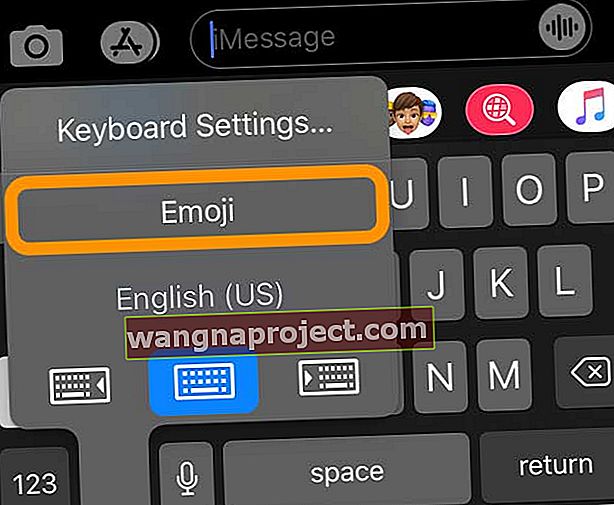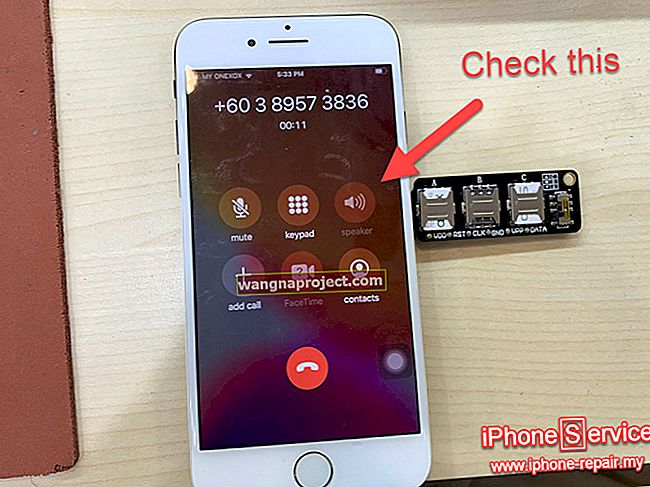Emoji-urile sunt peste tot. Le folosim în fiecare zi pentru a injecta umor și emoție în conversațiile noastre. Au transformat cu succes modul în care vorbim reciproc digital, motiv pentru care poate fi atât de supărător dacă emoji-urile au dispărut de pe dispozitivul dvs.!
Vă simțim durerea aici, așa că această postare vă arată exact cum să reveniți la tastatura emoji de pe iPhone.
Sfat Pro: Pașii sunt la fel pentru iPad!
Urmați aceste sfaturi rapide pentru a vă recupera tastatura emoji pe iPhone!
- Apăsați și mențineți apăsată pictograma glob (lume / pământ) sau pictograma smiley face pentru a accesa opțiunile tastaturii emoji
- Instalați sau reinstalați tastatura emoji în aplicația Setări
- Actualizați iOS sau iPadOS, de preferință folosind iTunes sau aplicația Finder
Postări asemănatoare:
- Fără tastatură Emoji pe iPhone, iPad și alte dispozitive iD
- Utilizarea tastaturii Emoji - Mac și iOS
- Text predictiv iPhone, Emoji nu funcționează, Cum se remediază
- iOS: emoticoanele Emoji nu funcționează pe iOS, iPad sau iPod Touch
Există multe motive pentru care este posibil ca tastatura emoji să dispară de pe iPhone
Este posibil ca o actualizare a software-ului să fi schimbat unele setări, o eroare în iOS poate cauza probleme sau tastatura poate fi ștearsă accidental.
Oricare ar fi motivul, nu ar trebui să dureze mult pentru a reveni la normal. Am prezentat mai jos procesul, începând cu cea mai simplă soluție și trecând la o resetare completă.
Urmați această postare și veți fi siguri că vă veți retrage emoji-urile în cel mai scurt timp.
Cum se recuperează tastatura Emoji de pe iPhone
Asigurați-vă că selectați tastatura emoji
- Deschideți o aplicație care utilizează tastatura (Mesaje, Mail etc.)
- În tastatura de pe ecran, apăsați pictograma glob sau fața zâmbitoare și țineți apăsată o secundă sau două (în funcție de modelul iPhone, aceste pictograme pot apărea în interiorul tastaturii sau chiar sub ea)
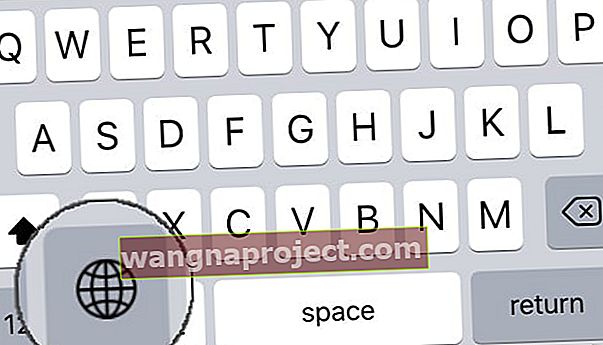 Pictograma Globe apare numai atunci când aveți mai multe tastaturi din care să alegeți.
Pictograma Globe apare numai atunci când aveți mai multe tastaturi din care să alegeți. - Așteptați ca tastaturile instalate să apară într-un meniu pop-up
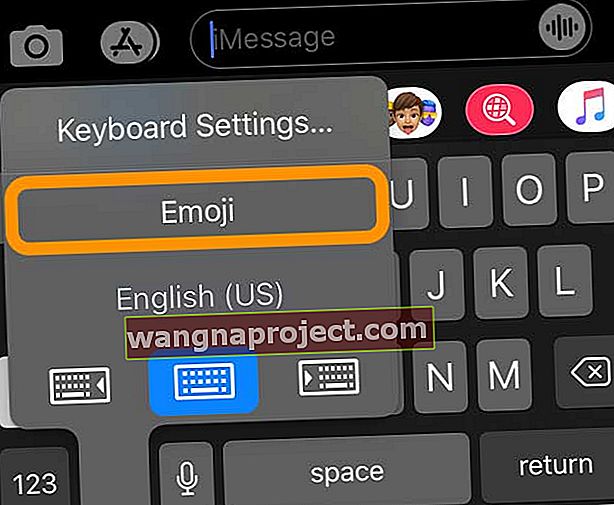
- Selectați emoji și voila!
Verificați dacă dispozitivul dvs. are instalată tastatura emoji
Apoi, să ne asigurăm că tastatura emoji este adăugată la setările iPhone. Aceasta este cea mai probabilă cauză a problemei, urmați acești pași pentru a corecta lucrurile:
- Accesați Setări> General> Tastatură
- Tastaturi> Adăugare tastatură nouă ...
- Găsiți și selectați Emoji

Eliminați și adăugați din nou tastatura Emoji
Dacă tastatura emoji a fost deja adăugată la setările dvs., încercați să o eliminați și să o adăugați din nou. Pentru a face acest lucru, reveniți la pagina Tastaturi și glisați opțiunea Emoji spre stânga.
Ștergeți tastatura Emoji
- Lansați Setări > General
- Atingeți Tastatură> Tastaturi .
- Glisați spre stânga pe Emoji
- Atinge Șterge
Acest lucru dezvăluie un buton roșu de ștergere. Odată șters, reporniți iPhone-ul.
Apoi, urmați acest proces pentru a adăuga din nou tastatura emoji
- Accesați Setări > General > Tastatură
- Atinge Adăugare tastatură nouă
- Alegeți Emoji
Ce trebuie să faceți dacă nu puteți adăuga înapoi tastatura Emoji
Dacă pașii nu au ajutat până acum, încercați sfaturile de depanare de mai jos. Se pare că există o problemă în software-ul dvs. care cauzează problema.
Actualizați-vă software-ul de operare
Tastatura emoji există de ani de zile, deci nu ar trebui să facă prea multă diferență în ce versiune iOS rulează iPhone-ul tău.
Cu toate acestea, dacă acele fețe galbene rânjitoare lipsesc încă de pe iPhone, cel mai bine este să vă asigurați că sunteți la curent.
Rulăm cel mai recent software aici la Apple ToolBox și am constatat că actualizarea ajută la rezolvarea multor probleme, inclusiv fără emoji!
Verificați dacă aveți cea mai recentă versiune iOS accesând Setări> General> Actualizare software.
Resetați software-ul iPhone
Dacă sunteți încă fără emoji, ultima opțiune este să vă resetați software-ul iPhone. Există două opțiuni pentru a face acest lucru pe care le vom explica mai jos.
Este recomandat să faceți mai întâi o copie de rezervă a iPhone-ului .
- Accesați Setări> General> Resetare
- Selectați una dintre cele două opțiuni:
- Resetează toate setările
- Sterge tot continutul si setarile
Resetează toate setările
Această opțiune păstrează toate aplicațiile, fotografiile, videoclipurile etc. de pe iPhone și readuce setările la valorile implicite.
Este cea mai bună încercare pentru prima dată, deoarece nu șterge niciun conținut.
Sterge tot continutul si setarile
Această a doua opțiune elimină totul de pe dispozitiv și îl readuce la setările din fabrică.
Este o modalitate sigură de a recupera tastatura emoji pe iPhone, dar va trebui să o restaurați dintr-o copie de rezervă după aceea.
Ei bine, asta e tot ce trebuie știut. Spuneți-ne în comentariile de mai jos dacă această postare v-a ajutat și împărtășiți-o cu oricine altcineva care s-ar putea lupta în viață fără emoji-urile lor.


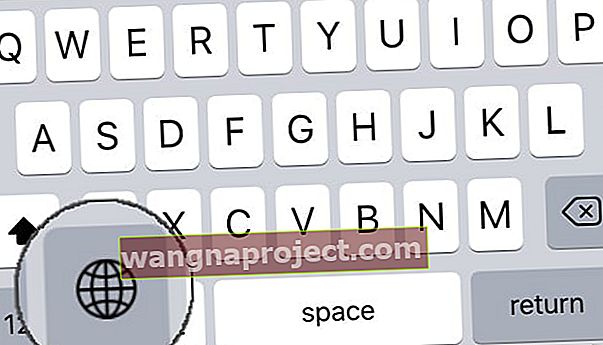 Pictograma Globe apare numai atunci când aveți mai multe tastaturi din care să alegeți.
Pictograma Globe apare numai atunci când aveți mai multe tastaturi din care să alegeți.